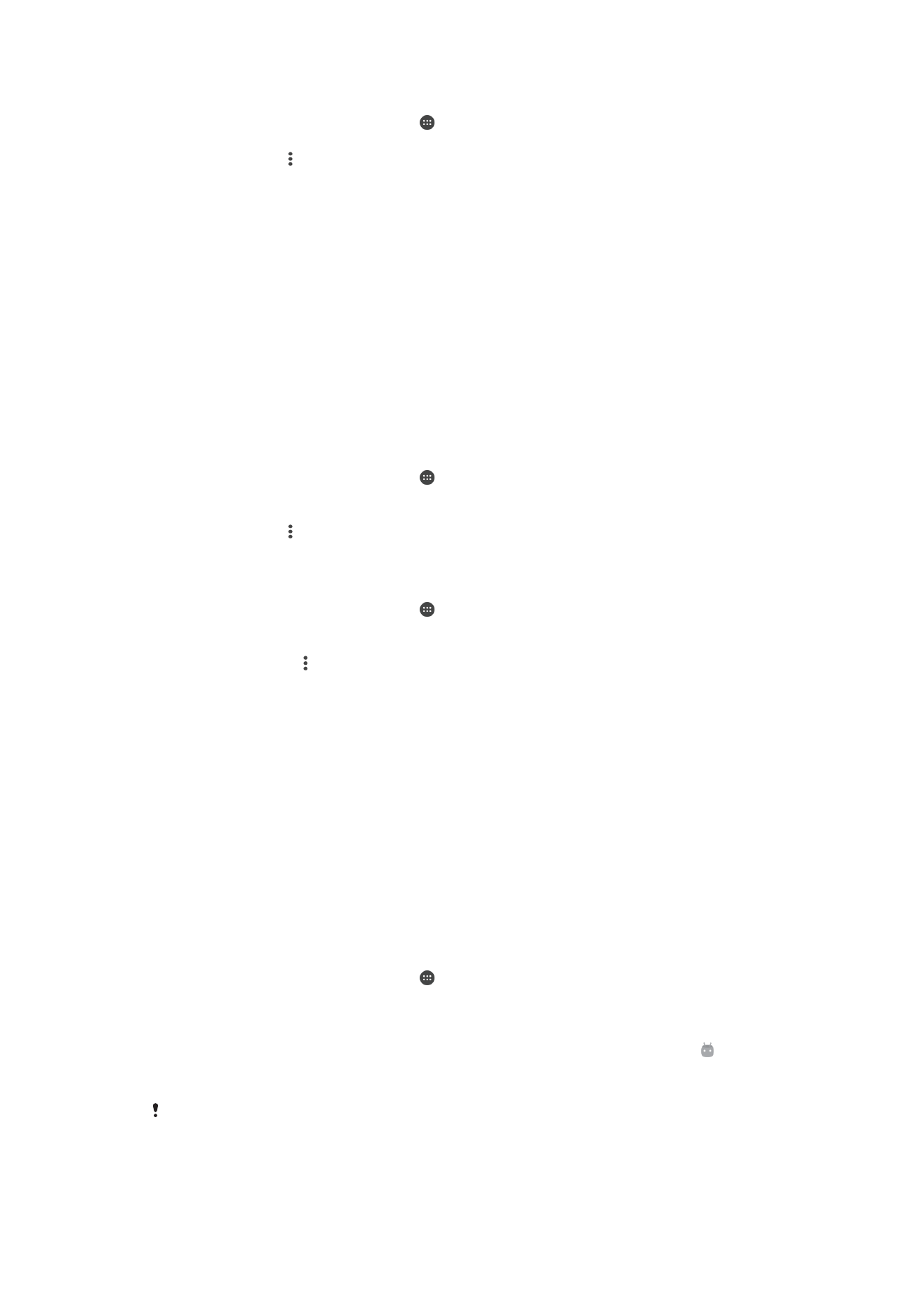
Zdieľanie mobilného dátového pripojenia
Mobilné dátové pripojenie môžete zdieľať s ďalšími zariadeniami rôznymi spôsobmi:
•
Zdieľaný internet pomocou USB – pomocou kábla USB môžete zdieľať mobilné dátové
pripojenie telefónu s jedným počítačom.
•
Zdieľaný internet pomocou technológie Bluetooth® – pomocou technológie Bluetooth®
môžete zdieľať mobilné dátové pripojenie až s piatimi ďalšími zariadeniami.
•
Prenosný prístupový bod Wi-Fi – mobilné dátové pripojenie môžete súčasne zdieľať až
s 8 ďalšími zariadeniami vrátane zariadení, ktoré podporujú technológiu WPS.
Zdieľanie dátového pripojenia pomocou kábla USB
1
Deaktivujte všetky pripojenia kábla USB k zariadeniu.
2
Zariadenie pripojte k počítaču pomocou kábla USB dodaného so zariadením.
3
V zobrazení
Plocha ťuknite na ikonu .
4
Vyhľadajte a ťuknite na položky
Nastavenia > Ďalšie > Zdieľať internet a pren.
prístup. bod.
5
Posuňte jazdec vedľa položky
Zdieľanie internetu cez USB doprava a ak sa
zobrazí výzva, ťuknite na
OK. Po prepojení sa v stavovom riadku zobrazí ikona .
6
Ak chcete zdieľanie svojho dátového pripojenia ukončiť, ťuknite na jazdec
Zdieľanie internetu cez USB alebo odpojte kábel USB.
Cez kábel USB nemôžete naraz zdieľať dátové pripojenie zariadenia aj kartu SD.
49
Toto je internetová verzia tejto publikácie. © Tlač je možná iba pre súkromné použitie.
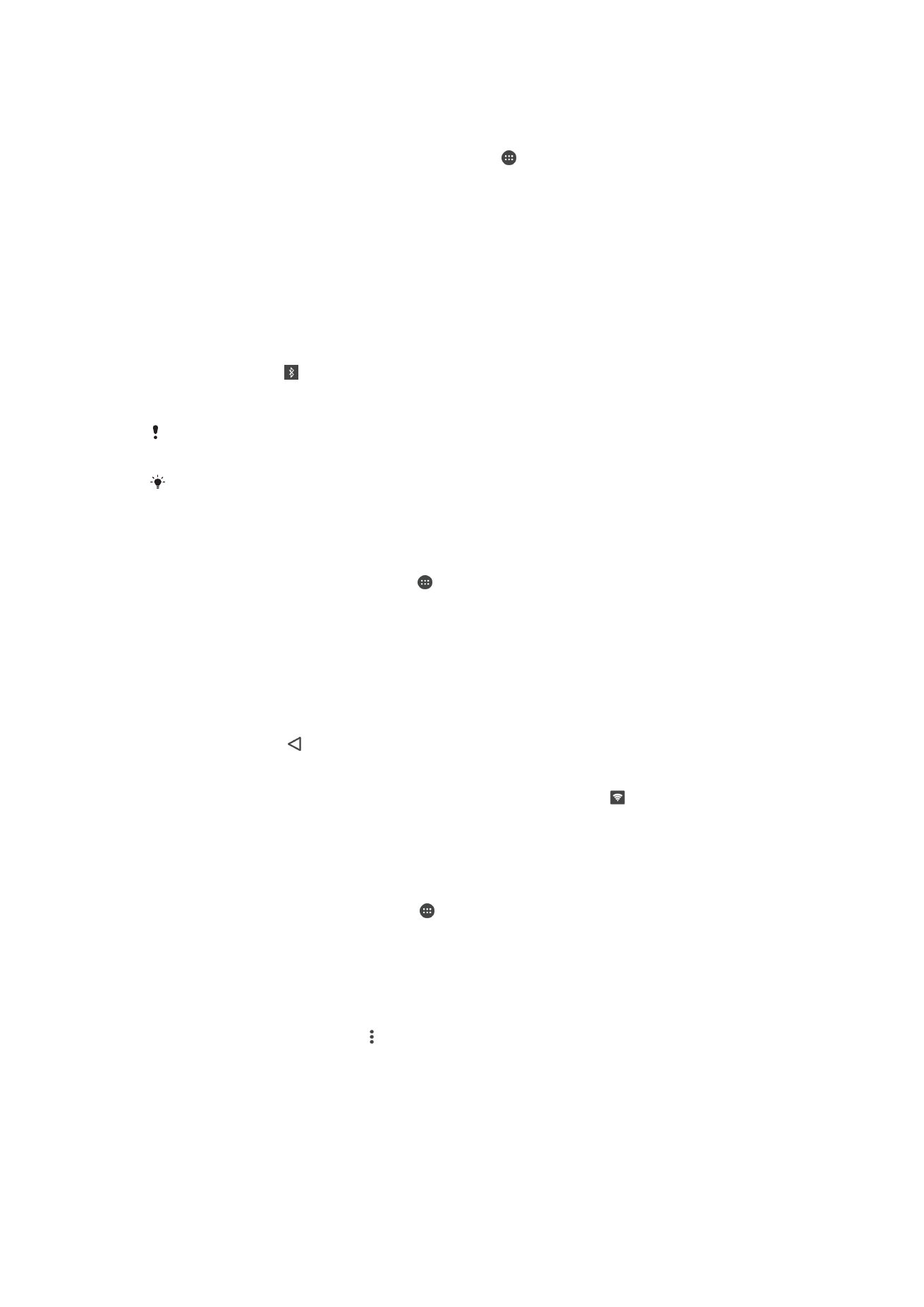
Zdieľanie mobilného dátového pripojenia s iným zariadením s funkciou Bluetooth®
1
Skontrolujte, či je vaše zariadenie spárované s tým druhým zariadením Bluetooth®
a či je vo vašom zariadení zapnutý prenos mobilných dát.
2
Zariadenie: V zobrazení Plocha ťuknite na ikonu .
3
Vyhľadajte položky
Nastavenia > Ďalšie > Zdieľať internet a pren. prístup. bod a
ťuknite na ne. Potom ťuknutím na jazdec
Zdieľanie internetu cez Bluetooth
zapnite príslušnú funkciu.
4
Zariadenie s funkciou Bluetooth®: Zariadenie nastavte tak, aby bolo schopné
prijímať sieťové pripojenie cez Bluetooth®. Ak ide o počítač, pri nastavení
postupujte podľa príslušných pokynov. Ak je v zariadení systém Android™,
prejdite na
Nastavenia > Bluetooth > Párované zariadenia, ťuknite na ikonu
nastavení vedľa názvu zariadenia, s ktorým je zariadenie spárované, a začiarknite
políčko
Prístup na internet.
5
Zariadenie: Ťuknite na Nastavenia vedľa spárovaného zariadenia. Potom
začiarknite políčko prístupu na internet. Počkajte, kým sa v stavovom riadku
nezobrazí ikona . Je zobrazenie znamená, že nastavenie je dokončené.
6
Ak chcete svoje mobilné dátové pripojenie prestať zdieľať, opätovným ťuknutím na
jazdec
Zdieľanie internetu cez Bluetooth funkciu vypnite.
Vždy, keď vypnete zariadenie alebo funkciu Bluetooth®, vypne sa aj funkcia
Zdieľanie internetu
cez Bluetooth.
Ďalšie informácie o párovaní a zapnutí mobilného dátového prenosu nájdete v časti
Spárovanie zariadenia s iným zariadením Bluetooth®
na stránke 129 a v časti
Pridanie
virtuálnej súkromnej siete
na stránke 53.
Používanie zariadenia ako prenosného prístupového bodu Wi-Fi
1
V zobrazení Plocha ťuknite na ikonu .
2
Vyhľadajte a ťuknite na
Nastavenia > Ďalšie > Zdieľať internet a pren. prístup.
bod.
3
Ťuknite na
Nastaviť prenosný prístup. bod Wi-Fi > Konfigurovať prístupový bod
Wi-Fi.
4
Zadajte informácie v časti
Názov siete (SSID).
5
Ťuknite na pole
Zabezpečenie a vyberte typ zabezpečenia. V prípade potreby
zadajte heslo.
6
Ťuknite na položku
Uložiť.
7
Ťuknite na ikonu a jazdec vedľa položky
Prenosný prístupový bod Wi-Fi
posuňte doprava.
8
Ak sa zobrazí výzva, akciu potvrďte ťuknutím na tlačidlo
OK. Keď bude prenosný
prístupový bod Wi-Fi aktívny, v stavovom riadku sa zobrazí ikona .
9
Ak chcete ukončiť zdieľanie dátového pripojenia cez Wi-Fi, jazdec vedľa položky
Prenosný prístupový bod Wi-Fi posuňte doľava.
Povolenie zariadeniu s podporou WPS používať mobilné dátové pripojenie
1
Skontrolujte, či vaše zariadenie funguje ako prenosný prístupový bod Wi-Fi.
2
V zobrazení
Plocha ťuknite na ikonu .
3
Vyhľadajte a ťuknite na položky
Nastavenia > Ďalšie > Zdieľať internet a pren.
prístup. bod > Nastaviť prenosný prístup. bod Wi-Fi.
4
Ťuknutím na jazdec
Rozpoznateľný zapnite príslušnú funkciu.
5
V časti
Konfigurovať prístupový bod Wi-Fi skontrolujte, či je váš prenosný
prístupový bod chránený heslom.
6
Ťuknite na položku
Tlačidlo WPS a postupujte podľa príslušných pokynov.
Môžete ťuknúť aj na položku >
Zadať kód WPS PIN a zadať kód PIN, ktorý sa
zobrazí v zariadení s podporou WPS.
50
Toto je internetová verzia tejto publikácie. © Tlač je možná iba pre súkromné použitie.
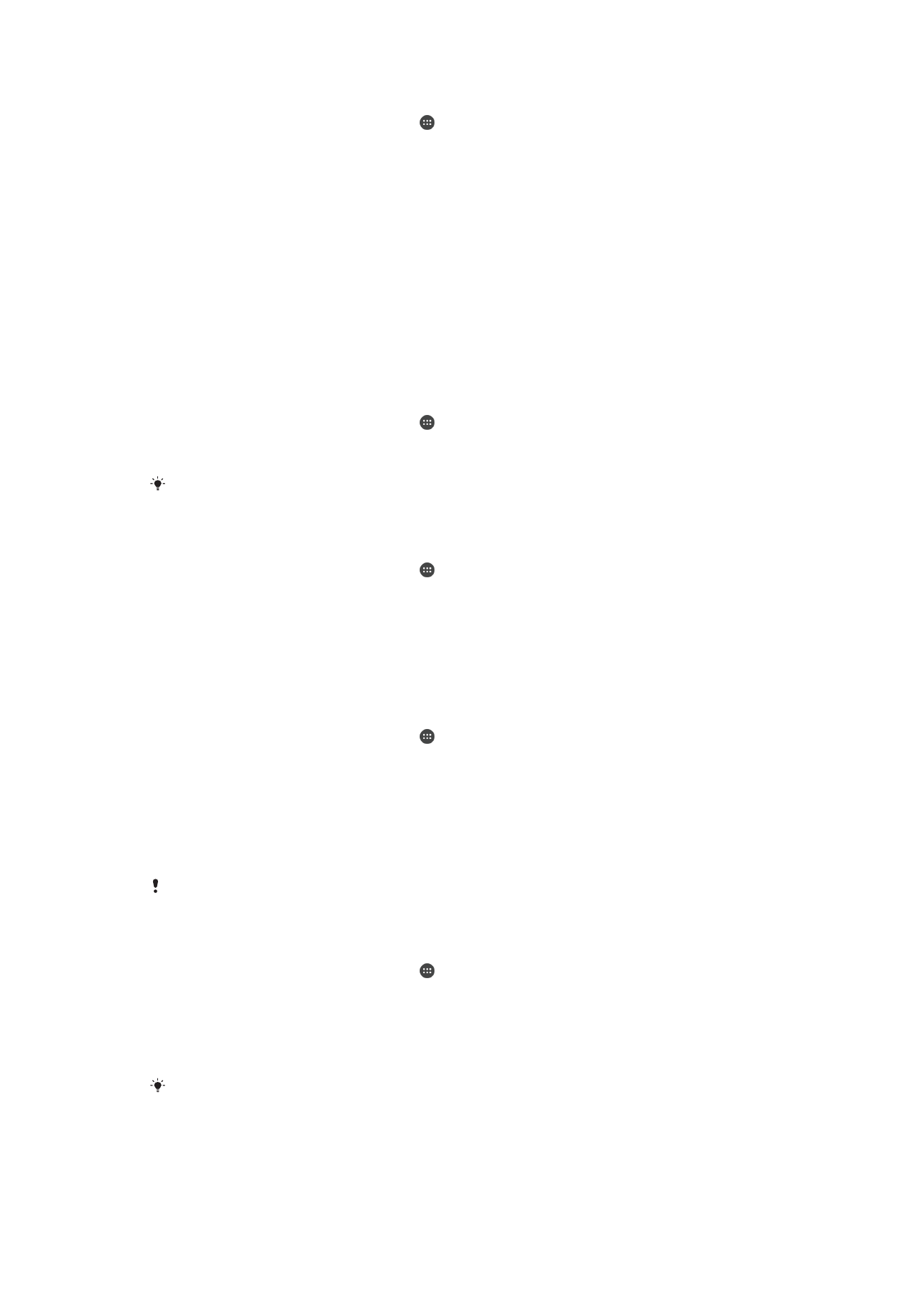
Premenovanie alebo zabezpečenie prenosného prístupového bodu
1
V zobrazení
Plocha ťuknite na ikonu .
2
Vyhľadajte a ťuknite na položky
Nastavenia > Ďalšie > Zdieľať internet a pren.
prístup. bod.
3
Ťuknite na
Nastaviť prenosný prístup. bod Wi-Fi > Konfigurovať prístupový bod
Wi-Fi.
4
Zadajte údaj
Názov siete (SSID) pre sieť.
5
Ťuknutím na pole
Zabezpečenie vyberte typ zabezpečenia.
6
V prípade potreby zadajte heslo.
7
Ťuknite na položku
Uložiť.